Cet article a été rédigé avec la collaboration de nos éditeurs(trices) et chercheurs(euses) qualifiés(es) pour garantir l'exactitude et l'exhaustivité du contenu.
L'équipe de gestion du contenu de wikiHow examine soigneusement le travail de l'équipe éditoriale afin de s'assurer que chaque article est en conformité avec nos standards de haute qualité.
Cet article a été consulté 95 927 fois.
Vous pouvez accéder à un profil Facebook et voir certaines informations sans avoir à vous connecter. Si vous procédez de la sorte, vous pourrez déterminer s'il s'agit d'un compte actif, mais vous ne pourrez pas voir le profil entier de l'utilisateur (comme ses informations de base, ses photos ou sa position géographique).
Étapes
Partie 1
Partie 1 sur 2:Utiliser la page de recherche de profils
-
1Accédez à la page d'accueil de Facebook sur votre ordinateur. Allez sur https://www.facebook.com/. Vous ne pouvez pas accéder à la barre de recherche de profils dans la version mobile de Facebook.
-
2Faites défiler et cliquez sur le lien Personnes. Cette option se trouve dans le groupe des liens bleus vers le bas de la page de connexion.
-
3Cliquez sur la barre de recherche. C'est la barre blanche qui se trouve sur le côté droit de la page et comportant le texte Rechercher des personnes.
-
4Entrez le prénom et nom d'un utilisateur. Assurez-vous que le nom est correctement écrit. Si vous avez déjà essayé cette méthode auparavant, vous pouvez essayer des variations du nom telles que Jack pour le prénom John ou Vicki pour Victoria, etc.
- Vous devez prouver que vous n'êtes pas un robot en saisissant le code qui s'affiche sur l'écran.
-
5Cliquez sur Rechercher. Cette option se trouve à droite de la barre de recherche. Facebook recherchera tous les profils correspondant au nom que vous avez entré.
-
6Parcourez les résultats de recherche. Si vous ne trouvez pas le profil de la personne que vous recherchez, vous pouvez essayer une recherche Google.
- Si vous trouvez le profil de la personne sur Facebook, vous ne pourrez pas cliquer dessus, mais vous saurez au moins que la personne en question a un compte Facebook.
Publicité
Partie 2
-
1Cliquez sur la barre d'adresses de votre navigateur. C'est la barre blanche comportant un texte qui se trouve en haut de la page du navigateur. Parfois, les utilisateurs qui n'apparaissent pas dans les résultats de la recherche interne de Facebook peuvent apparaitre dans les résultats de recherche de Google.
-
2Tapez site : facebook.com Prénom, Nom dans la barre d'adresses. Remplacez le mot Prénom par le prénom de l'utilisateur et Nom par le nom de l'utilisateur [1] .
- Par exemple, vous pouvez taper site : facebook.com Jeanne Smith.
-
3Appuyez sur Retour (Mac) ou Entrée (PC). Facebook recherchera le nom de l'utilisateur dans sa base de données.
-
4Cliquez sur un résultat de recherche. Vous verrez un aperçu limité du profil de l'utilisateur. Dans la plupart des cas, vous pourrez voir le nom et la photo de profil de l'utilisateur.
- Vous pouvez aussi faire une recherche d'images pour vous assurer que le profil correspond à votre recherche.
-
5Consultez le profil sélectionné. Si vous avez sélectionné un utilisateur qui apparait dans les résultats de recherche, vous verrez sa photo de profil, son nom et ses autres informations publiques.Publicité
Conseils
- Vous pouvez aussi demander à un ami en commun de vous montrer la page de profil de l'utilisateur que vous recherchez.
- Dans certains cas, la création d'un faux compte Facebook associé à une adresse mail est le meilleur moyen de voir le profil d'un utilisateur. Vous pouvez supprimer le profil Facebook en question dès que vous aurez terminé.
Avertissements
- Si un utilisateur Facebook a masqué son profil des résultats de recherche, vous ne retrouverez son compte ni sur Google ni dans les résultats de recherche de Facebook.
- La plupart des utilisateurs restreignent l'accès à leurs informations uniquement à leurs amis Facebook. Si tel est le cas, vous ne pourrez même pas voir leurs photos de profil.
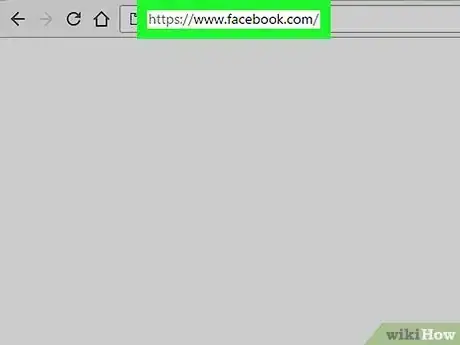
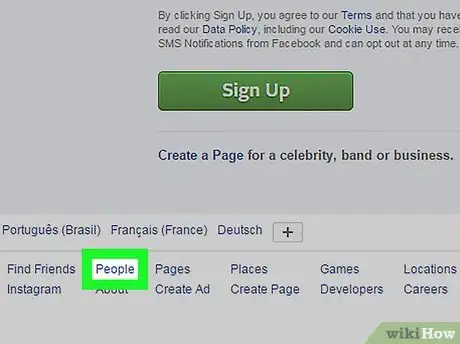
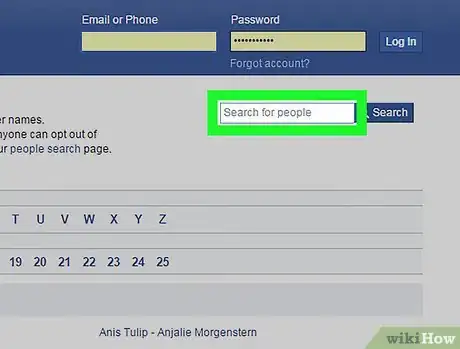
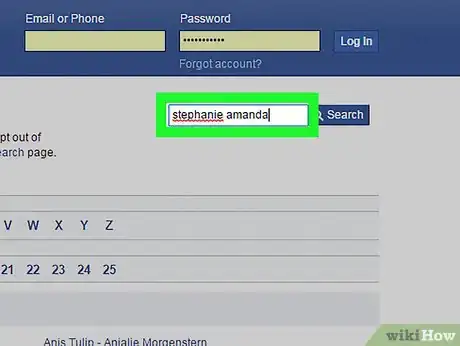
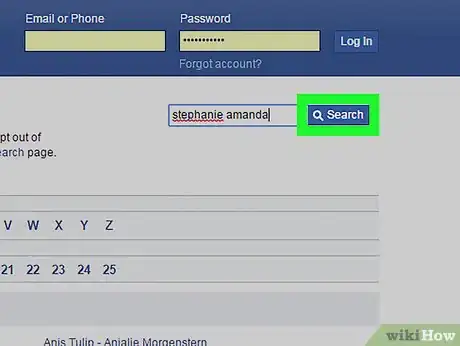
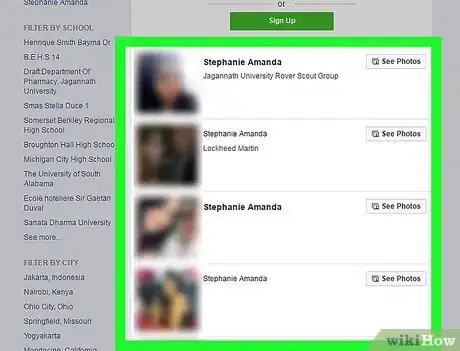
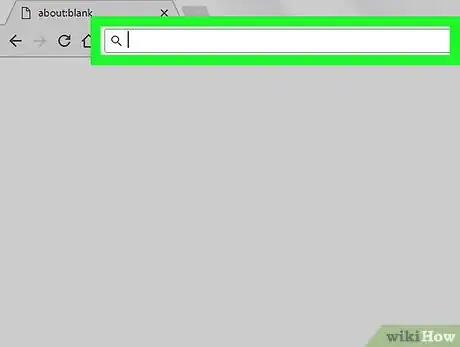
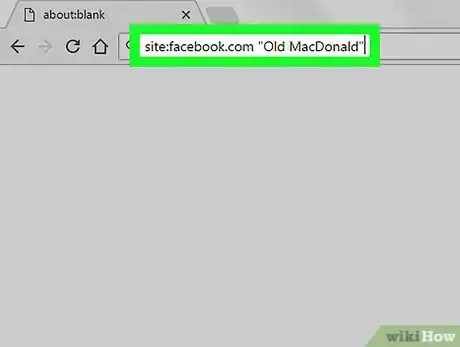
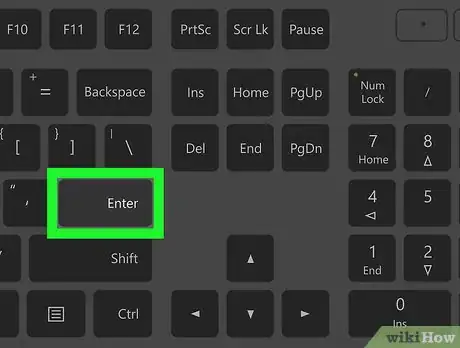
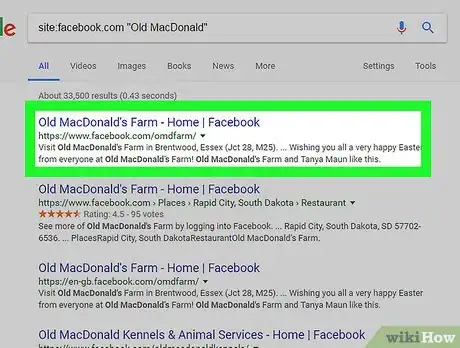
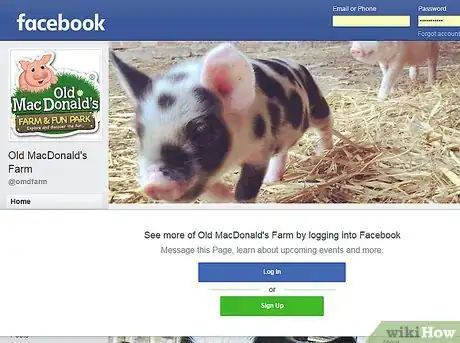



















L'équipe de gestion du contenu de wikiHow examine soigneusement le travail de l'équipe éditoriale afin de s'assurer que chaque article est en conformité avec nos standards de haute qualité. Cet article a été consulté 95 927 fois.